اعرض قوة إشارة الشبكة اللاسلكية في نظام التشغيل Windows 10
في نظام التشغيل Windows 10 ، نقلت Microsoft العديد من تطبيقات لوحة التحكم الكلاسيكية إلى تطبيق الإعدادات. إنه تطبيق UWP تم إنشاؤه ليحل محل لوحة التحكم لكل من شاشات اللمس ومستخدمي سطح المكتب الكلاسيكي. يتكون من عدة صفحات تقدم خيارات جديدة لإدارة Windows 10 إلى جانب بعض الخيارات القديمة الموروثة من لوحة التحكم الكلاسيكية. هذا يفرض على المستخدمين إعادة تعلم الطرق الأساسية لإدارة أجهزة الكمبيوتر الخاصة بهم. في هذه المقالة ، سنرى كيف نرى قوة إشارة شبكات wi-fi في نظام التشغيل Windows 10.
الإعلانات
Wi-Fi هي تقنية تسمح للمستخدم بالاتصال بشبكة محلية لاسلكية (WLAN). هو معيار اتصالات يصف كيف يمكن استخدام موجات الراديو عالية التردد لتوفير اتصالات إنترنت وشبكات لاسلكية عالية السرعة.
يمكن تضمين أجهزة Wi-Fi في اللوحة الأم لجهازك أو يمكن تثبيتها كوحدة داخلية داخل الجهاز. توجد محولات الشبكة اللاسلكية كجهاز خارجي يمكن توصيله بمنفذ USB.
هناك عدة طرق لمعرفة قوة الإشارة اللاسلكية في نظام التشغيل Windows 10. هذه المعلومات مفيدة للغاية ، لأن أداء اتصال الشبكة اللاسلكية يعتمد على جودة الإشارة الخاصة بها.
لعرض قوة إشارة الشبكة اللاسلكية في نظام التشغيل Windows 10، قم بما يلي.
- إذا كنت متصلاً بشبكة لاسلكية ، فيجب أن يعكس مؤشر الشبكة في شريط المهام قوة الإشارة.
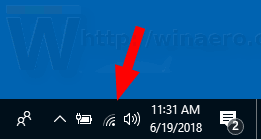
- إذا لم تكن متصلاً بأي شبكة Wi-Fi في أي لحظة ولكنك تريد رؤية قوة الإشارة لها الشبكات اللاسلكية الأخرى في النطاق ، انقر على أيقونة الشبكة في علبة النظام وشاهد الشبكة تطير.

- كلما زاد عدد الأشرطة الموجودة بجوار اسم الشبكة ، زادت قوة الإشارة.
اعرض قوة إشارة الشبكة اللاسلكية في الإعدادات
يمكن لتطبيق الإعدادات إظهار قوة Wi-Fi singal في نظام التشغيل Windows 10. هنا هو ما يجب القيام به.
- افتح إعدادات.
- انتقل إلى الشبكة والإنترنت.
- على اليسار ، انقر فوق حالة. شاهد عدد الأشرطة بجوار اسم شبكة Wi-Fi التي تتصل بها. هذه هي قوة الإشارة.

- بدلاً من ذلك ، انقر فوق واي فاي علامة التبويب على اليسار. على اليمين ، شاهد عدد الأشرطة بجوار اسم الشبكة.
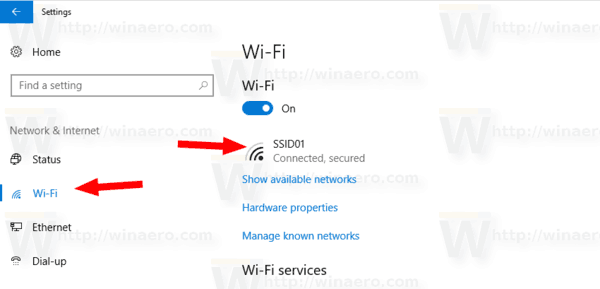
أيضًا ، يمكن استخدام لوحة التحكم الكلاسيكية لمعرفة قوة إشارة الشبكة اللاسلكية. Hre هو كيفية استخدام هذه الأداة.
اعرض قوة إشارة الشبكة اللاسلكية في لوحة التحكم
- افتح لوحة التحكم.
- انتقل إلى الموقع التالي: لوحة التحكم / الشبكة والإنترنت / مركز الشبكة والمشاركة.
- تحت عرض الشبكات النشطة الخاصة بك على اليمين ، شاهد عدد الأشرطة بجوار اسم الشبكة.
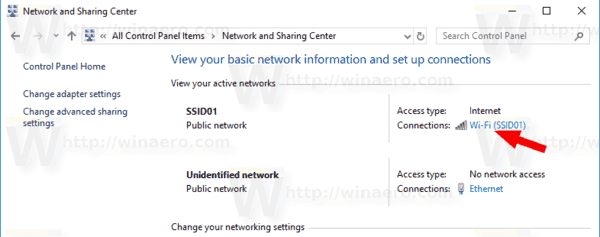
- أيضًا ، سيؤدي النقر فوق اسم الشبكة إلى فتح مربع حوار "حالة Wi-Fi" الذي يحتوي على قيمة خاصة لـ "جودة الإشارة".

- بالإضافة إلى ذلك ، يمكنك النقر فوق الارتباط خصائص المحول على اليسار وانقر نقرًا مزدوجًا على محول الشبكة اللاسلكية. سترى مربع حوار "حالة Wi-Fi".
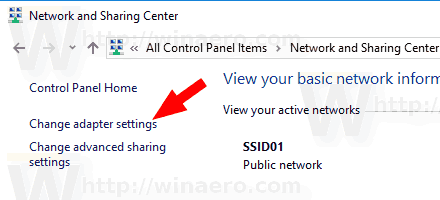

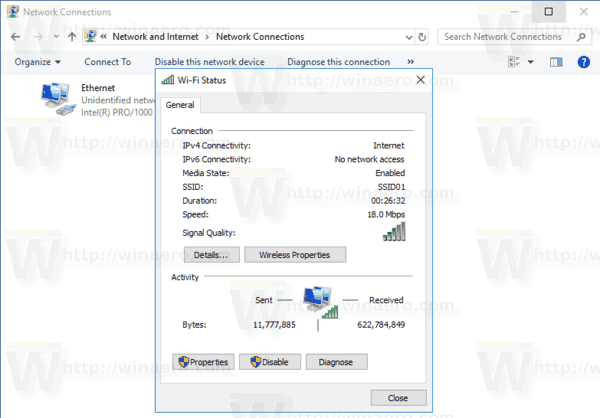
أخيرًا ، أداة وحدة التحكم نتش يمكن استخدامها لمعرفة قوة إشارة الشبكة اللاسلكية في موجه الأوامر.
ابحث عن قوة إشارة الشبكة اللاسلكية في موجه الأوامر
- افتح موجه الأوامر.
- اكتب الأمر التالي:
عرض netsh wlan واجهات. - انظر الإشارة خط في الإخراج.

هذا كل شيء.
مقالات ذات صلة:
- أضف ملف تعريف الشبكة اللاسلكية في نظام التشغيل Windows 10
- تغيير أولوية شبكة WiFi في Windows 10
- اطلع على سرعة محول إيثرنت أو شبكة wifi في نظام التشغيل Windows 10
- كيفية جعل Windows 10 ينسى شبكة WiFi
- أوقف Windows 10 من الاتصال تلقائيًا بشبكة Wi-Fi
- قم بإنشاء تقرير محفوظات Wi-Fi في Windows 10 (تقرير Wlan)
- قم بإنشاء اختصار إعدادات Wi-Fi في Windows 10
- كيفية تعطيل شبكة Wi-Fi في نظام التشغيل Windows 10
- كيفية عرض واستعادة كلمة مرور Wi-Fi المخزنة في Windows 10
- النسخ الاحتياطي واستعادة ملفات تعريف الشبكة اللاسلكية في نظام التشغيل Windows 10
- كيفية إعداد نقطة اتصال لاسلكية مخصصة لنظام التشغيل Windows 10
